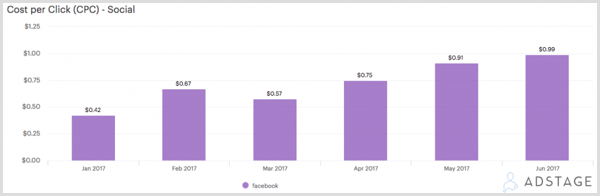Kuidas jagada märkmeid teenuses Google Keep Online ja mobiilseadmes
Tootlikkus Google Kangelane Google Hoida / / January 25, 2021
Viimati uuendatud

Google Keep on suurepärane märkmete koostamise rakendus, millel on mugavad funktsioonid. Sa saad kasutage Google Keepi koos Google'i abimehega, seadistatud meeldetuletused aja või asukoha põhjalja püsige oma Android-seadmes paremini korraldatud nimekirjade ja häälmemodega.
Veel üks Google Keepi ülimalt mugav funktsioon on märkmete jagamise võimalus. Planeerige pidu, hankige ideid põgenemiseks, loetlege majapidamistöid ja palju muud. Seejärel jagage märkust, nii et kõik oleksid kaasatud!
Google Keepis märkuse jagamiseks lisage kaasautor
Kui jagate märkust kellegagi Google Keepis, on ta tuntud kui koostööpartner. Ja seda terminit näete, kui soovite märkust võrgus või mobiilirakenduses jagada.
Lisage veebi kaasautor
Suunduge Google Keepi veebisait ja logige sisse. Seejärel jagage olemasolevat või uut nooti samamoodi. Klõpsake nuppu Kaasautori ikoon mis asub ikoonist Meeldetuletus paremal.
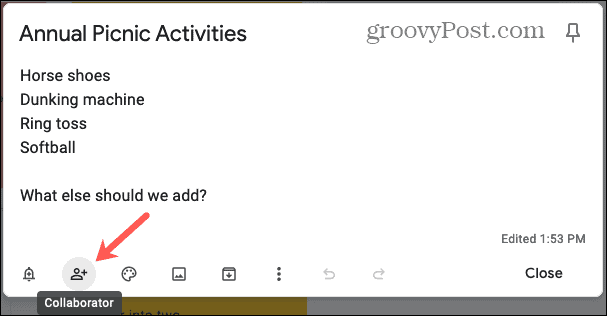
Alustage selle inimese nime või e-posti aadressi sisestamist, kellega soovite märget jagada. Peaksite nägema, et teie kontaktide soovitused kuvatakse, et saaksite selle valida. Või sisestage lihtsalt inimese kogu e-posti aadress. Klõpsake nuppu
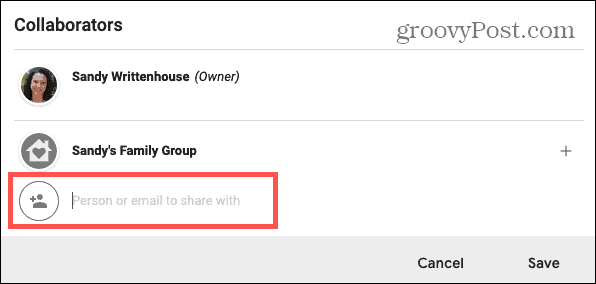
Lisage kaasautor mobiilseadmes
Avage oma rakenduses Google Keep Android või iOS seadmes ja valige märge, mida soovite jagada. Puudutage nuppu kolm täppi paremal all ja vali Kaastöötajad.
Alustage isiku nime või tema e-posti aadressi sisestamist. Nagu võrgus, peaksite nägema soovitusi, millest valida või sisestada lihtsalt nende täielik e-posti aadress. Puudutage nuppu Linnuke tipus.
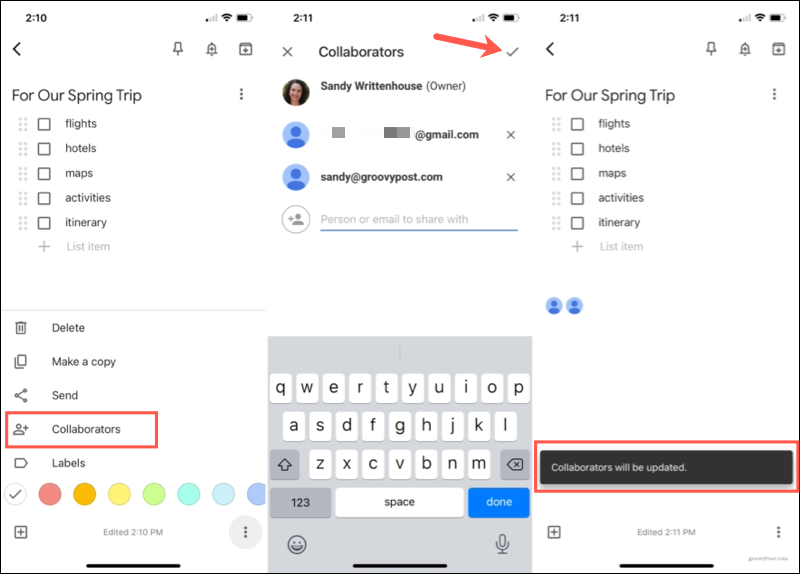
Töö jagatud märkmetega
Kui keegi, kellega koostööd teete, näeb märkust kõigepealt, on see nii veebis kui ka mobiilseadmes varjutatud. Ja ka siis, kui keegi muudab märkust esimest korda, näete ka varjutatud märkust. Näete ka nende nime või e-posti aadressi ning muudetud kuupäeva ja / või kellaaega.
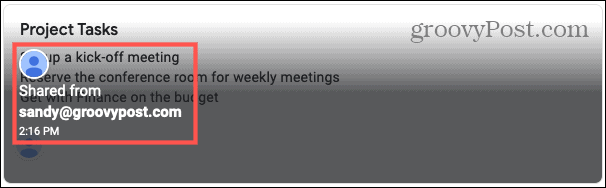
Pärast seda saate teada, et muudatus on tehtud ainult siis, kui vaatate märkust erinevuste osas või näete viimast korda, kui seda muudeti. Praegu pole viiteid selle kohta, kes muudatusi tegi. Siiski näete, et muudatused toimuvad reaalajas, kui juhtute kasutama Google Keepi, kui teie kaasautor märkust redigeerib.
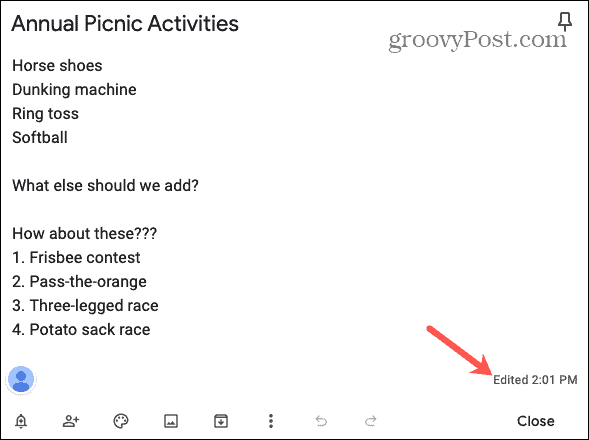
Lõpeta märkuse jagamine Google Keepis
Kui saabub aeg, mil peate kaastöötaja eemaldama, on see sama lihtne kui lisada nii võrgus kui ka mobiilirakenduses.
Lõpeta märkme võrgus jagamine
Google Keepi veebisaidil saate märkmest eemaldada ühe või kõik kaasautorid. Märkme alaosas näete nende ikoone, kellega jagate. Klõpsake ükskõik millist ikoonid kaastöötajate akna avamiseks.
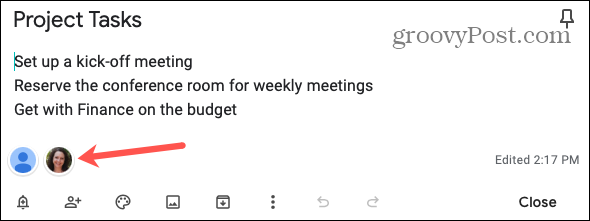
Klõpsake nuppu X eemaldatava inimese paremale. Sina kinnitust ei saa et soovite kaasautori kustutada. Kui klõpsate sellel X-l, pole neid enam.
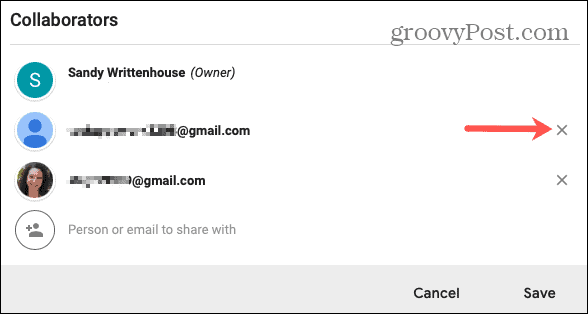
Lõpeta mobiilis märkme jagamine
Kaasautorid saate Google Keepi rakenduses vaid mõne puudutusega eemaldada. Avage märge ja puudutage nuppu kaasautori ikoon piirkonnas. Teise võimalusena võite puudutada nuppu kolm täppi allosas ja vali Kaastöötajad.
Puudutage nuppu X eemaldatava inimese kõrval. Nagu võrgus, sina kinnitust ei saa kustutamisest.
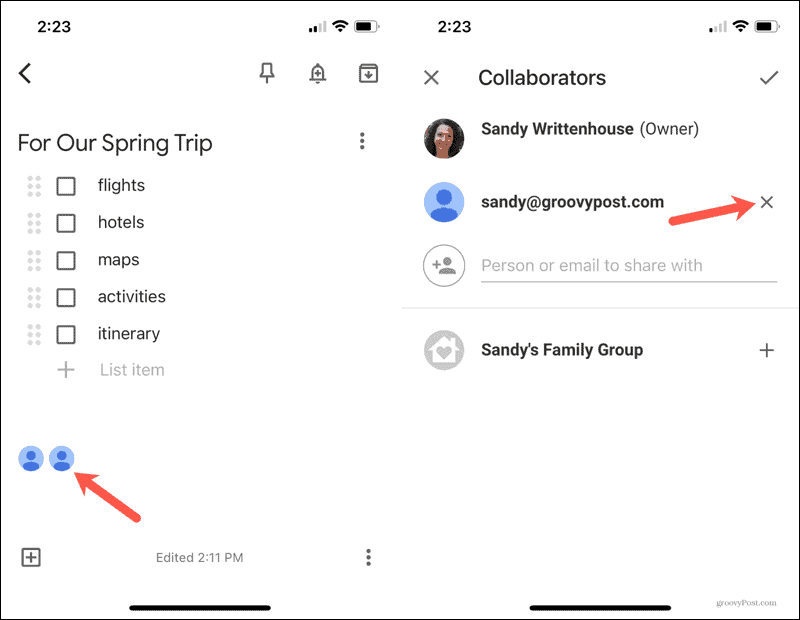
Jagage märkmeid teenuses Google Keep kiiresti ja lihtsalt
Kuna Google muudab Keepis märkmete jagamise nii lihtsaks, saate seda funktsiooni kasutada äri- või isiklike märkmete jaoks. Ükskõik, kas teete plaani, loote ülesandeloendit või kogute lihtsalt ideid, jagage Google Keepis märkmeid, et kõik oleksid kursis!
Poehindade sobitamine: kuidas saada veebihindu tellise ja mördi mugavuse abil
Poest ostmine ei tähenda, et peate maksma kõrgemaid hindu. Tänu hinna sobitamise garantiidele saate tellistest ja mördist võrgus allahindlusi ...
Kuidas kinkida Disney Plusi tellimus digitaalse kinkekaardiga
Kui olete Disney Plusi nautinud ja soovite seda teistega jagada, siis saate Disney + kingituse tellimuse osta järgmiselt.
Teie juhend dokumentide jagamiseks teenuses Google Docs, Sheets ja Slides
Saate hõlpsasti Google'i veebipõhiste rakendustega koostööd teha. Siin on teie juhised lubade jagamiseks teenustes Google Docs, Sheets ja Slides ...